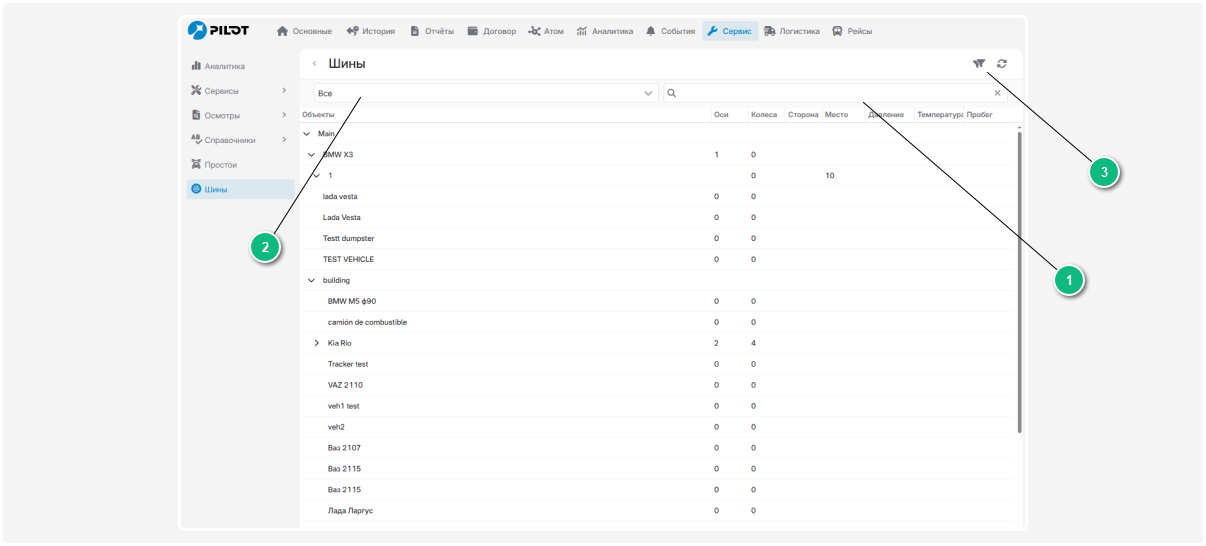Шины
В этой вкладке отслеживайте состояние шин транспортных средств — следите за показателями давления и температуры, а также управляйте информацией об осях и шинах.
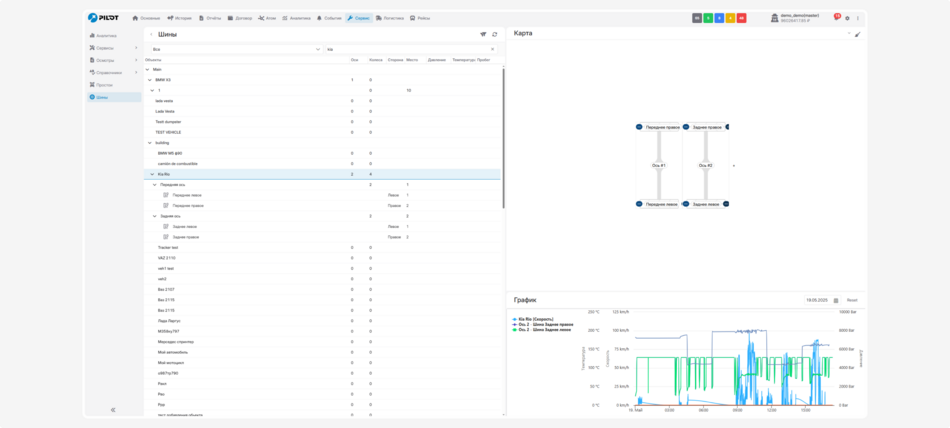
В этой статье разберём:
-
Что вы увидите на экране
-
Как добавить ось
-
Как добавить шину
Обзор вкладки
Когда вы открываете вкладку «Шины», вы видите три основных блока:
Список объектов
Здесь отображаются все транспортные средства, за которыми вы следите.
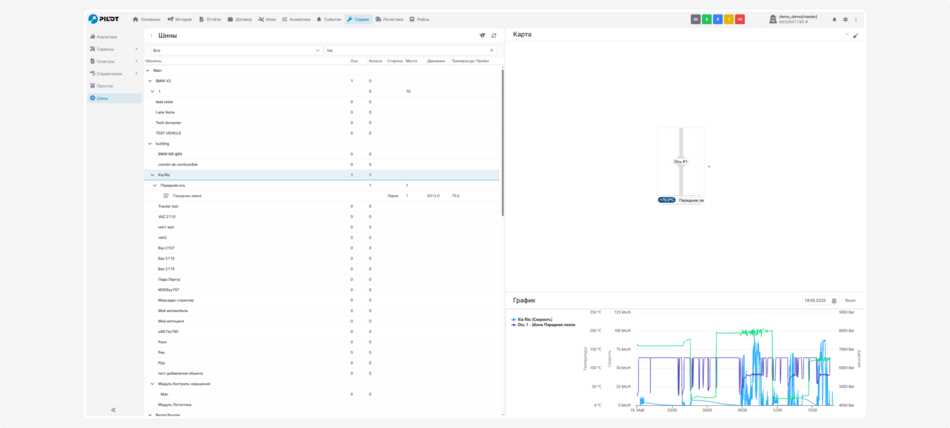
Вы можете быстро найти нужный объект с помощью:
Макет осей и шин
После клика на объект в списке вы увидите его макет осей и шин. Это наглядная схема, где вы можете:
-
Добавлять оси и шины
-
Видеть, где и какая шина установлена
-
Следить за состоянием каждой шины
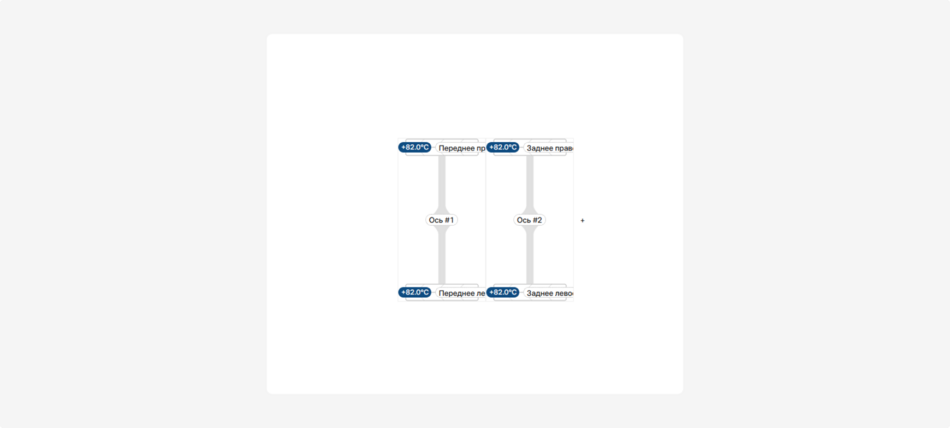
График показателей
На графике отображается история параметров для выбранного объекта:
-
Скорость движения
-
Температура шин
-
Давление в шинах
На графике вы можете выбрать дату, чтобы посмотреть, как менялись показатели во времени — это поможет вовремя заметить перегрев или падение давления.
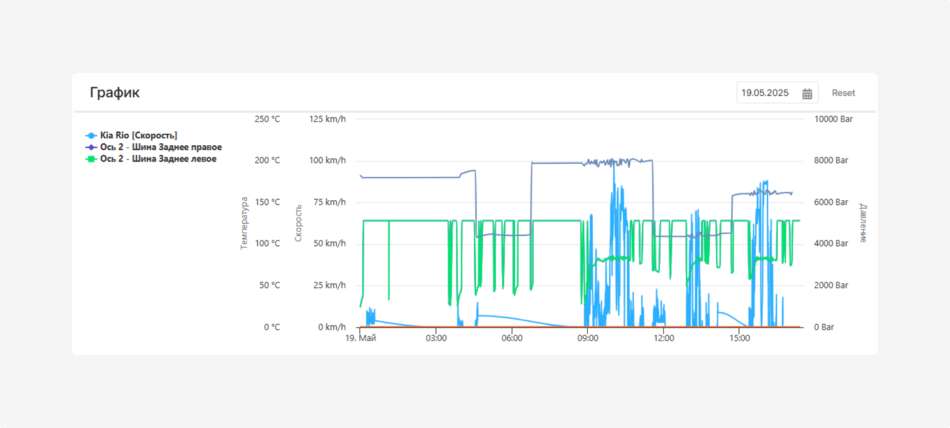
Как добавить ось
Добавление осей — первый шаг к настройке шин. Вот как это сделать:
-
Выберите объект в списке — кликните на него
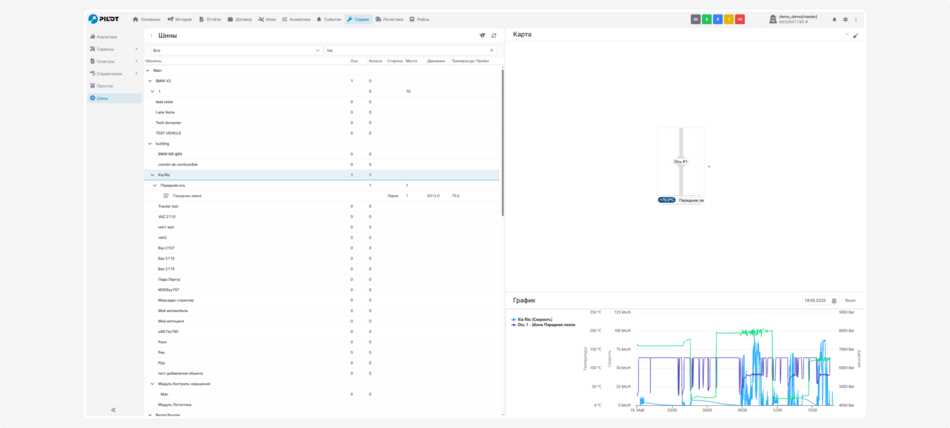
2. Перейдите на макет осей и шин
3. Нажмите кнопку «Добавить ось» на макете
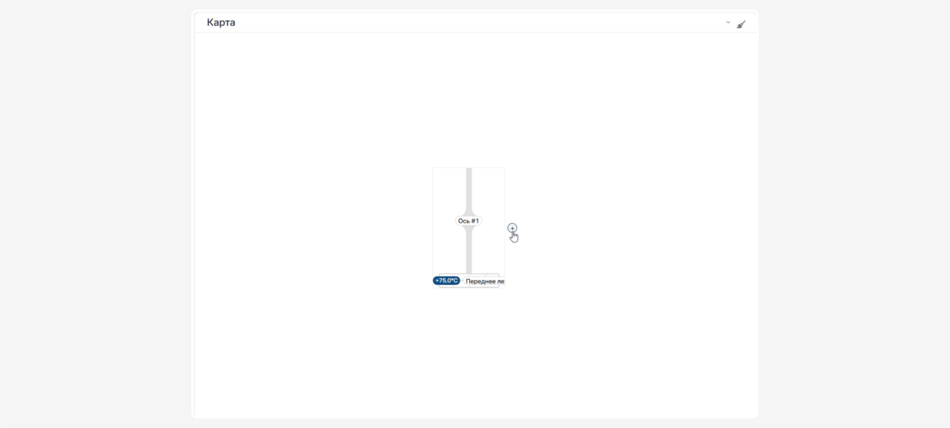
4. В открывшемся окне укажите:
-
Название оси
-
Номер местоположения — это поможет расположить ось правильно на схеме
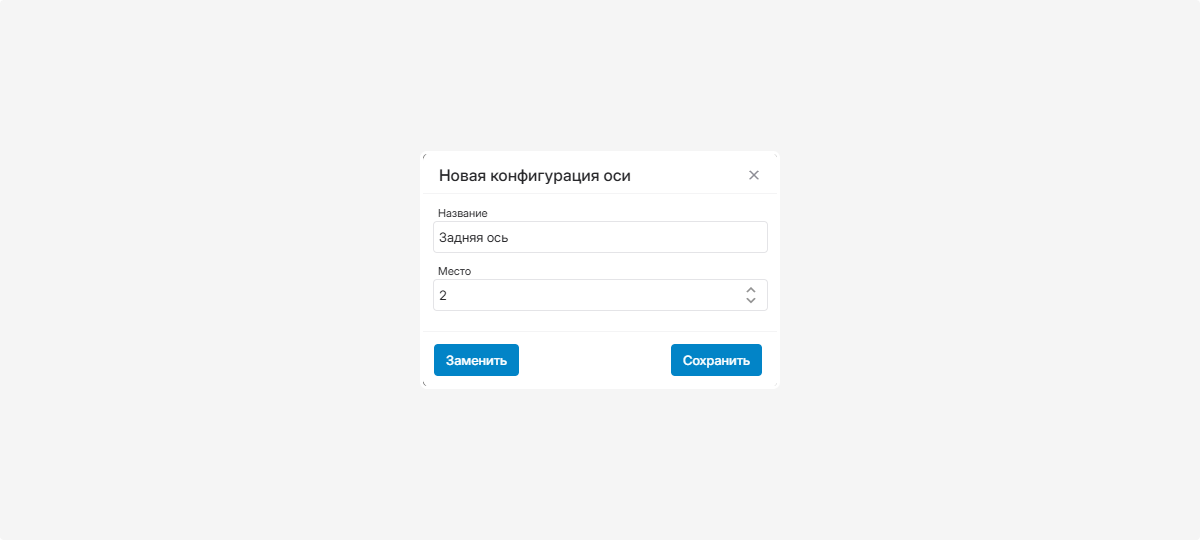
5. Нажмите «Сохранить» — новая ось появится на макете
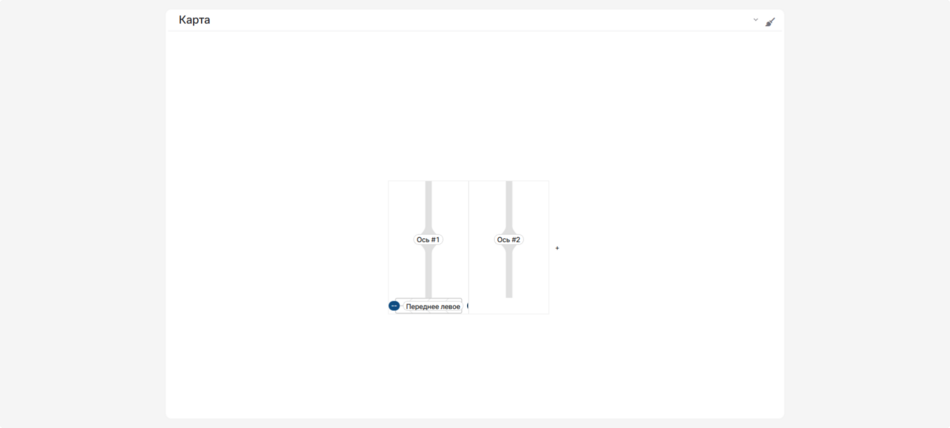
Как добавить шину
После добавления осей можно переходить к установке шин:
-
Нажмите кнопку «Добавить шину» на макете
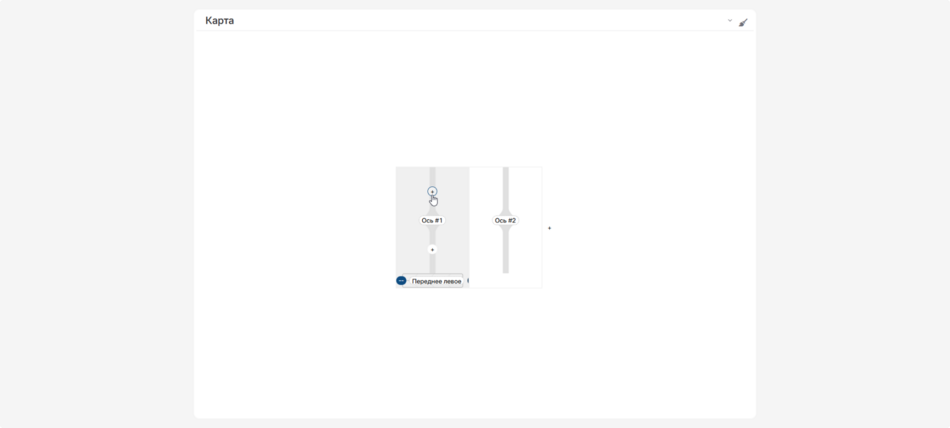
2. В открывшемся окне заполните параметры шины:
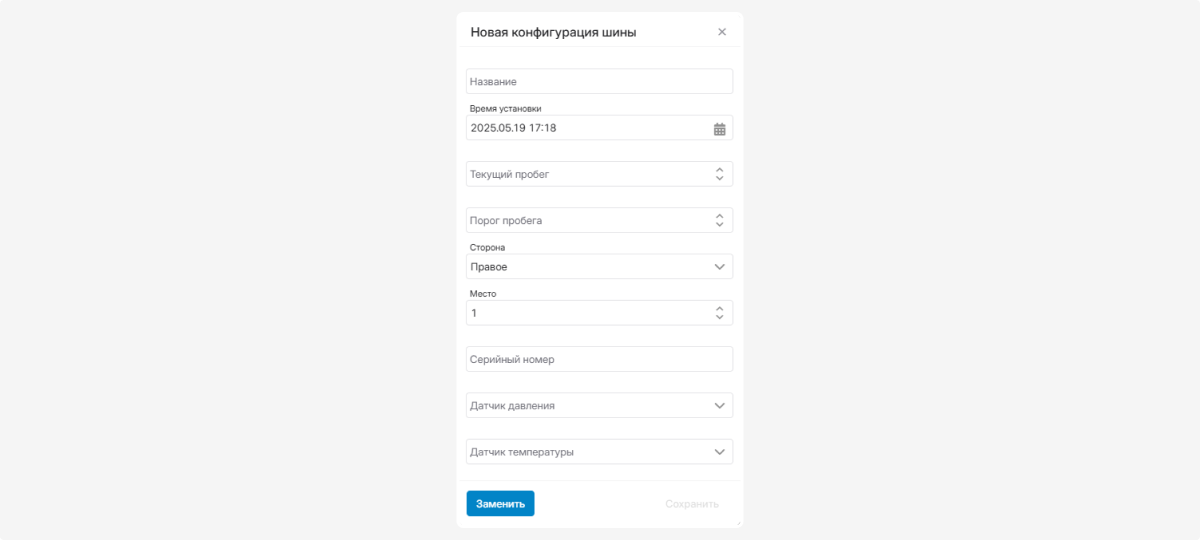
-
Название шины
-
Дата и время установки — выберите через календарь
-
Пробег на момент установки
-
Пороговый пробег — для контроля износа
-
Сторона установки — правая или левая
-
Номер местоположения
-
Серийный номер
-
Датчики давления и температуры — выберите из списка доступных
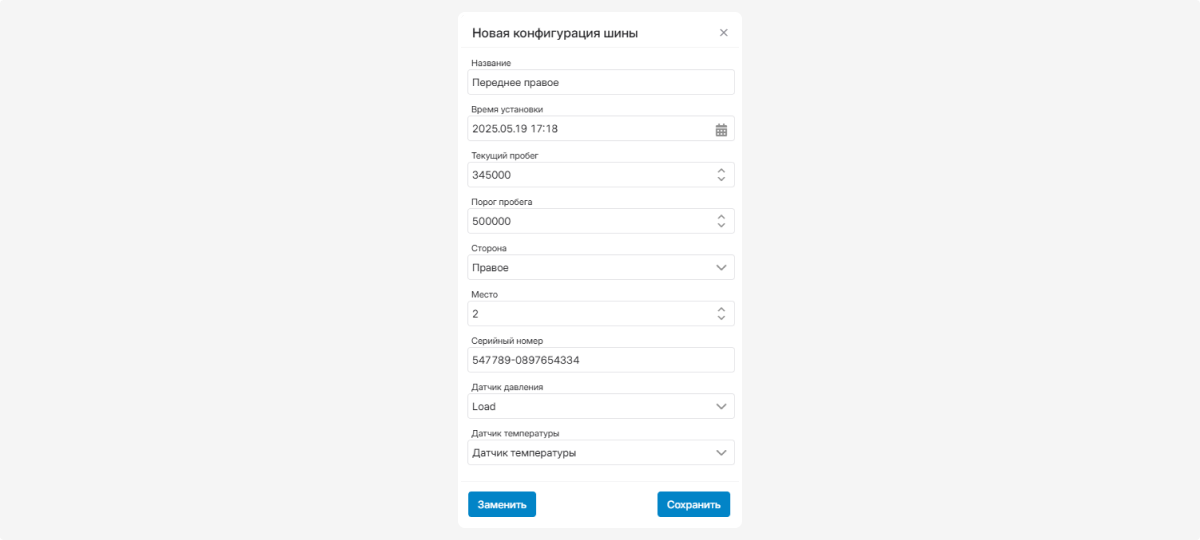
3. Нажмите кнопку «Сохранить» — шина появится на макете
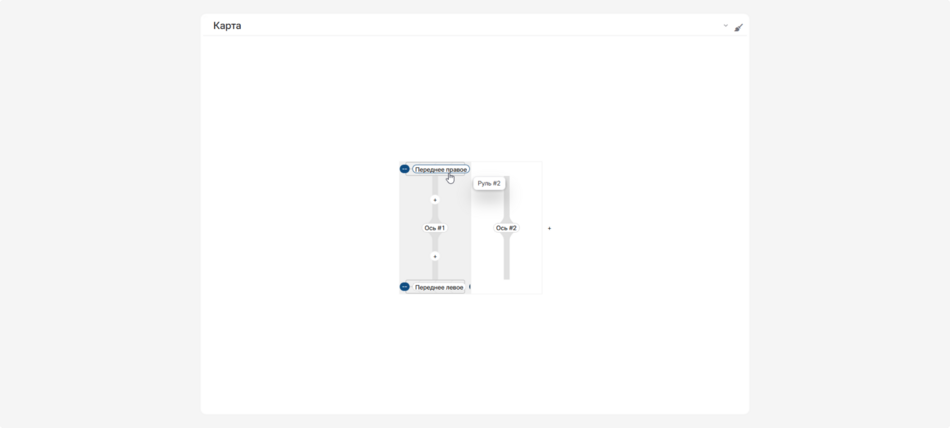
После того как вы добавили оси и шины, у объекта в списке появится информация:
-
Количество осей — сколько осей настроено у объекта
-
Количество шин — общее число установленных шин
-
Местоположение шин — где именно установлены (по сторонам и позициям)
-
Давление — текущие значения от датчиков
-
Температура — температура каждой шины
-
Пробег — пробег объекта и пробег каждой установленной шины
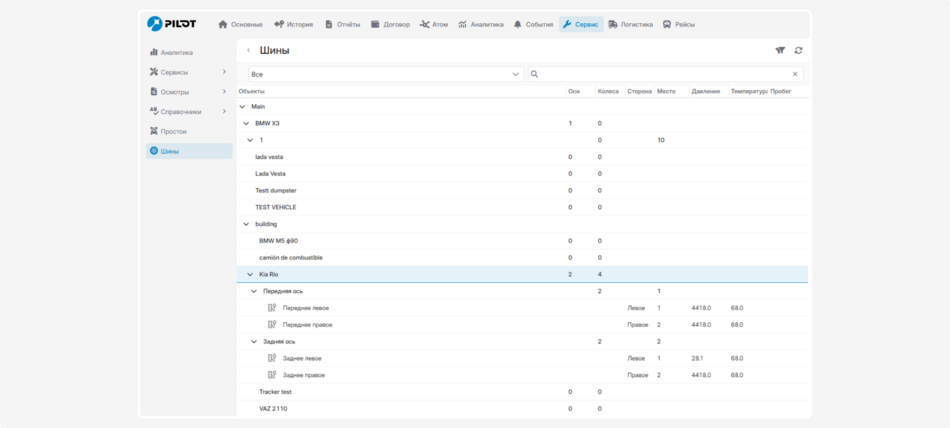
Эти данные помогают выявлять отклонения, например, падение давления или перегрев, продлевать срок службы шин и избегать внеплановых ремонтов.